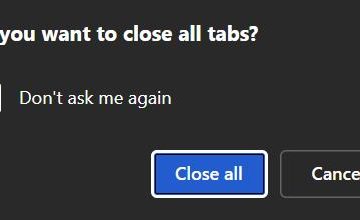หาก Windows 10 หยุดพักและไม่มีอะไรทำงานได้คุณอาจกำลังคิดถึงการติดตั้งที่สะอาด อย่างไรก็ตามการติดตั้งใหม่ตั้งแต่เริ่มต้นนั้นค่อนข้างยุ่งยากและหมายความว่าคุณต้องผ่านกระบวนการที่ค่อนข้างซับซ้อนเพื่อบันทึกไฟล์ของคุณและติดตั้ง Windows 10 ใหม่โชคดีที่คุณไม่ต้องทำเช่นนั้นเพราะ Windows 10 มีกลอุบายที่ยอดเยี่ยม มันสามารถรีเซ็ตตัวเองเป็นสถานะเริ่มต้นและเก็บไฟล์ส่วนบุคคลของคุณไว้ในกระบวนการ ข้อได้เปรียบคือมันเร็วกว่าการจัดรูปแบบพาร์ติชันระบบของคุณและทำการติดตั้ง Windows 10 ที่สะอาดการรีเซ็ตสามารถปรับปรุงประสิทธิภาพของพีซี Windows 10 ของคุณทำให้รู้สึกใหม่อีกครั้ง นี่คือวิธีรีเซ็ต Windows 10 เป็นสถานะเริ่มต้นและเก็บไฟล์ของคุณ:
สิ่งที่คุณควรรู้เกี่ยวกับการรีเซ็ต Windows 10
คุณได้ทำการแก้ไขปัญหาทั้งหมดที่คุณคิด แต่ยังมีปัญหากับ Windows 10 PC ของคุณ เป็นการดีที่จะรีเซ็ตพีซีของคุณใน Windows 10 หรือไม่? หากคุณไม่มีแนวคิดอื่นเกี่ยวกับวิธีการทำตัวและซ่อมแซมปัญหาที่รบกวนคุณแล้วใช่การรีเซ็ต Windows 10 อาจเป็นคำตอบ
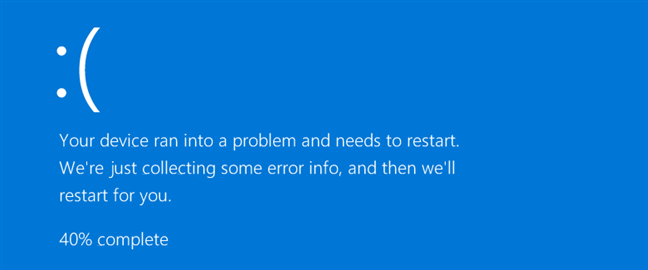
การรีเซ็ตพีซีของฉันจะทำให้เร็วขึ้นหรือไม่? อีกเหตุผลหนึ่งคือประสิทธิภาพของอุปกรณ์ Windows 10 ของคุณ หาก Windows 10 เคลื่อนที่ช้ากว่าเมื่อคุณเริ่มทำงานกับมันแอพหรือบริการจำนวนมากเกินไปอาจทำงานในพื้นหลังอาจมีไดรเวอร์ที่ผิดพลาดและอื่น ๆ บางครั้งวิธีเดียวที่จะทำความสะอาดความยุ่งเหยิงคือการรีเซ็ต
หากการติดตั้ง Windows 10 ของคุณได้รับความเสียหายอย่างรุนแรง วิธีรีเซ็ต Windows 10 และเก็บไฟล์ส่วนบุคคลของคุณโดยใช้แอพการตั้งค่า
สิ่งแรกที่คุณต้องทำคือเปิดแอพการตั้งค่า วิธีที่รวดเร็วในการทำเช่นนั้นคือคลิกหรือแตะที่ปุ่มจากเมนูเริ่มต้นหรือกด Windows + I บนแป้นพิมพ์ของคุณพร้อมกัน
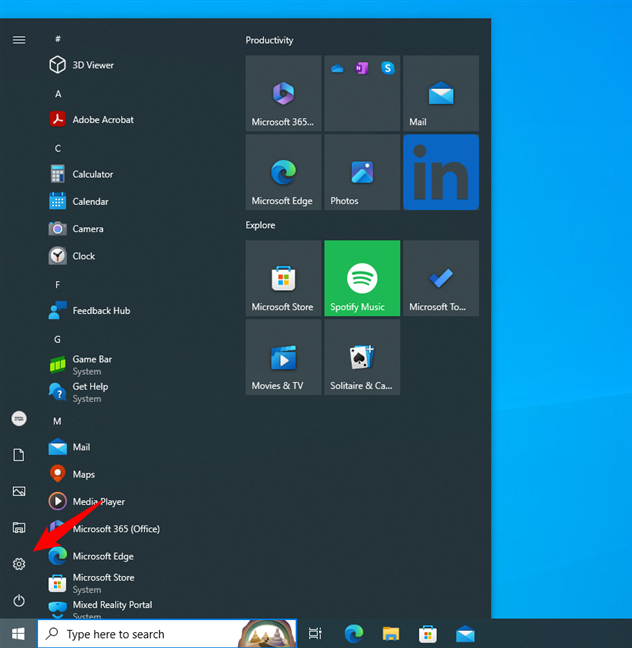
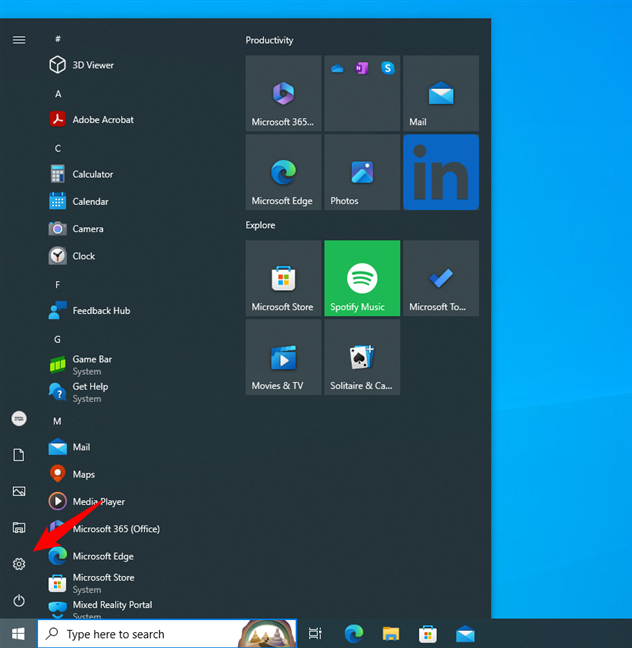
การตั้งค่าเปิดจากเมนูเริ่มต้นใน Windows 10
ความสูง=”431″src=”https://windows.atsit.in/th/wp-content/uploads/sites/25/2025/08/e0b8a7e0b8b4e0b898e0b8b5e0b8a3e0b8b5e0b980e0b88be0b987e0b895-windows-10-e0b982e0b894e0b8a2e0b984e0b8a1e0b988e0b8aae0b8b9e0b88de0b980-2.png”> 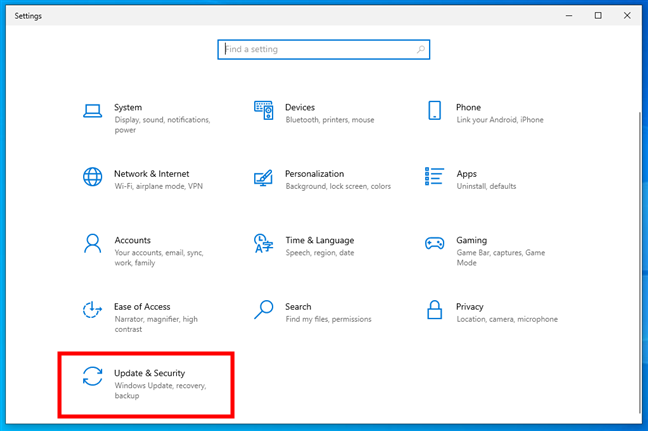
เปิดการอัปเดตและความปลอดภัยในการตั้งค่า
มันบอกคุณว่า“ หากพีซีของคุณทำงานได้ไม่ดีการรีเซ็ตมันอาจช่วยได้สิ่งนี้จะช่วยให้คุณเลือกที่จะเก็บไฟล์ส่วนบุคคลหรือลบออกแล้วติดตั้ง Windows ใหม่อีกครั้ง” นี่คือสิ่งที่คุณกำลังมองหาดังนั้นคลิกหรือแตะปุ่มเริ่มต้นใช้งาน
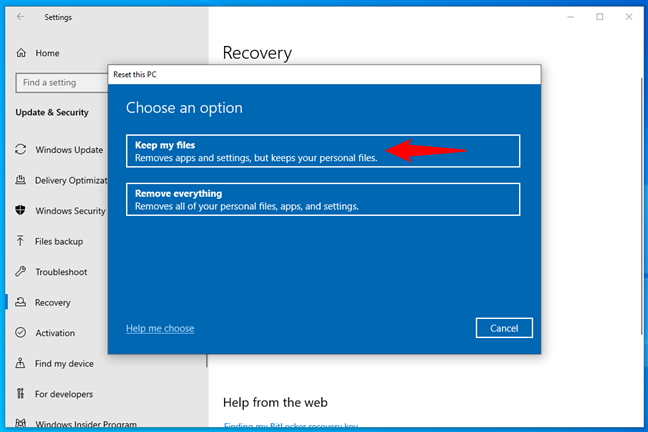
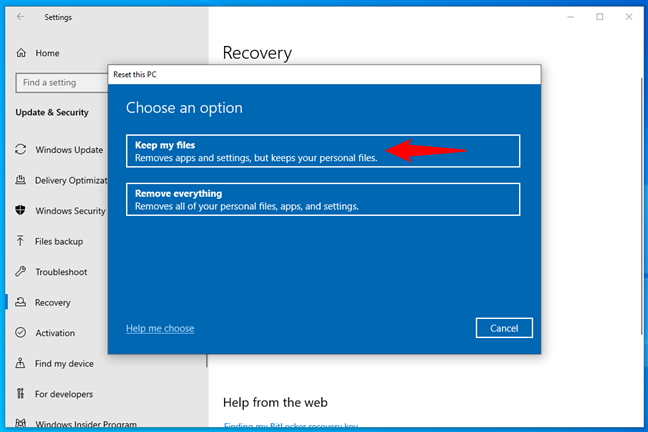
เลือกไฟล์ของฉัน เซิร์ฟเวอร์ของ Microsoft จากนั้นติดตั้งใหม่ใหม่ในท้องถิ่น-ใช้ไฟล์ Windows 10 ต้นฉบับที่บีบอัดซึ่งเก็บไว้ในคอมพิวเตอร์ของคุณแล้ว
เลือกตัวเลือกที่คุณต้องการโดยคลิกหรือแตะที่
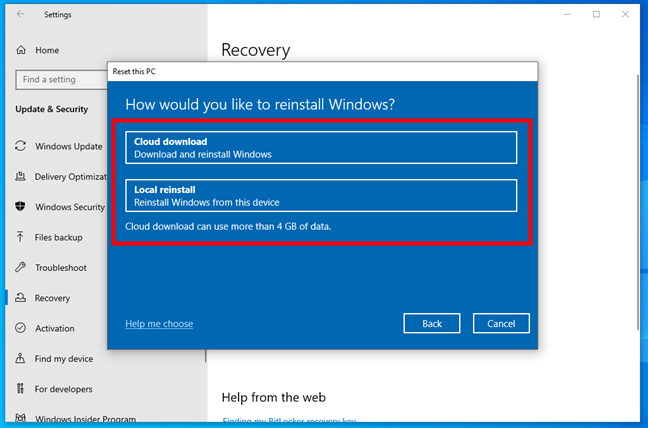
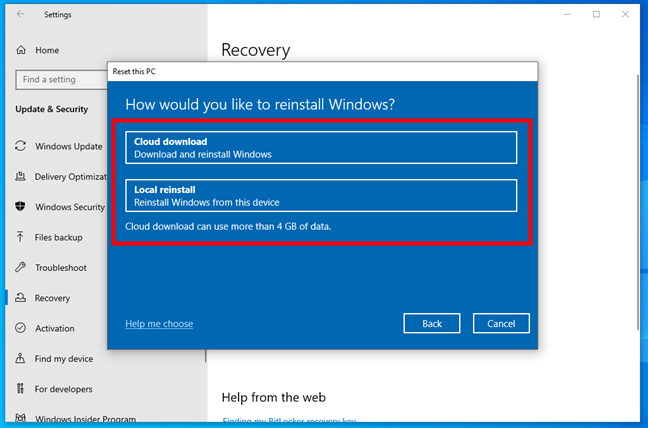
เลือกการดาวน์โหลดคลาวด์ หากคุณโอเคกับตัวเลือกก่อนหน้าของคุณให้กดถัดไป หากคุณต้องการเปลี่ยนให้คลิกหรือแตะที่การตั้งค่าการเปลี่ยนแปลงและทำการเลือกอื่น
พร้อมที่จะรีเซ็ตพีซีนี้
เมื่อเสร็จแล้วมันจะรีบูตพีซีของคุณโดยอัตโนมัติ
เตรียมการรีเซ็ตหน้าต่าง 10
รีเซ็ตพีซีใช้เวลานานแค่ไหน? ขึ้นอยู่กับพลังของฮาร์ดแวร์ของคอมพิวเตอร์ของคุณอาจใช้เวลาสักครู่ซึ่งหมายถึงจำนวนมาก (สิบสิบนาที)
การติดตั้ง windows 10 เป็นส่วนหนึ่งของการรีเซ็ตพีซี
วิธีรีเซ็ต Windows 10 จาก Boot (สภาพแวดล้อมการกู้คืน Windows) และเก็บไฟล์ส่วนบุคคลของคุณ
คุณยังสามารถรีเซ็ต Windows 10 จากสภาพแวดล้อมการกู้คืน Windows ก่อนที่คุณจะไปยังเดสก์ท็อปของคุณ หากคอมพิวเตอร์ของคุณไม่สามารถไปที่หน้าจอลงชื่อเข้าใช้ได้ควรแสดงโหมดการซ่อมอัตโนมัติของ Windows 10 หากคุณเห็นหน้าจอถัดไปให้คลิกหรือแตะปุ่มตัวเลือกขั้นสูง

รีสตาร์ทพีซีจากหน้าจอลงชื่อเข้าใช้ ตอนนี้ต้องเลือกแก้ไขปัญหา
src=”https://www.digitalcitizen.life/wp-content/uploads/2024/05/win10_reset_keep_files-14.png”>
เลือกปัญหาเพื่อรีเซ็ตพีซีของคุณ
src=”https://windows.atsit.in/th/wp-content/uploads/sites/25/2025/08/e0b8a7e0b8b4e0b898e0b8b5e0b8a3e0b8b5e0b980e0b88be0b987e0b895-windows-10-e0b982e0b894e0b8a2e0b984e0b8a1e0b988e0b8aae0b8b9e0b88de0b980-5.png”> 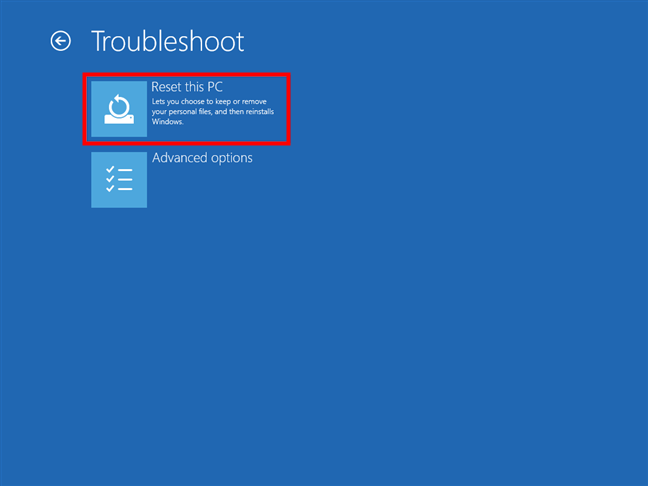
เลือกรีเซ็ตพีซีนี้จากหน้าจอการแก้ไขปัญหา
ไฟล์)”ตัวเลือก.
เลือกให้ไฟล์ของฉันบนหน้าจอพีซีนี้ Windows 10 แสดงรายการผู้ใช้ที่กำหนดไว้ในระบบของคุณ เลือกผู้ใช้ของคุณ
เลือกผู้ใช้ของคุณ ความสูง=”486″src=”https://windows.atsit.in/th/wp-content/uploads/sites/25/2025/08/e0b8a7e0b8b4e0b898e0b8b5e0b8a3e0b8b5e0b980e0b88be0b987e0b895-windows-10-e0b982e0b894e0b8a2e0b984e0b8a1e0b988e0b8aae0b8b9e0b88de0b980-6.png”> 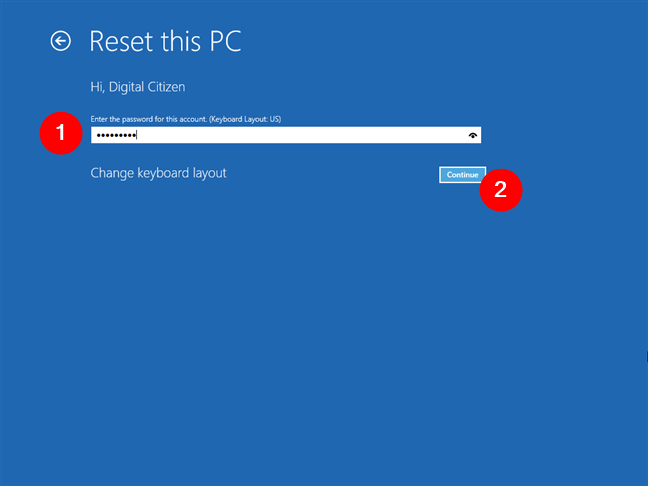
พิมพ์รหัสผ่านของบัญชีผู้ใช้ของคุณ
เลือกอันที่คุณต้องการ
เลือกระหว่างการดาวน์โหลดบนคลาวด์ เมื่อเสร็จแล้วพีซี Windows 10 ของคุณจะแจ้งให้คุณทราบ
หากคุณยังแน่ใจว่าต้องการรีเซ็ตให้คลิกหรือแตะปุ่มรีเซ็ต อย่างไรก็ตามโปรดทราบว่านี่เป็นช่วงเวลาสุดท้ายที่คุณสามารถเปลี่ยนใจและยกเลิกกระบวนการรีเซ็ตได้
รีเซ็ตพีซีนี้
ความสูง=”486″src=”https://windows.atsit.in/th/wp-content/uploads/sites/25/2025/08/e0b8a7e0b8b4e0b898e0b8b5e0b8a3e0b8b5e0b980e0b88be0b987e0b895-windows-10-e0b982e0b894e0b8a2e0b984e0b8a1e0b988e0b8aae0b8b9e0b88de0b980-7.png”> 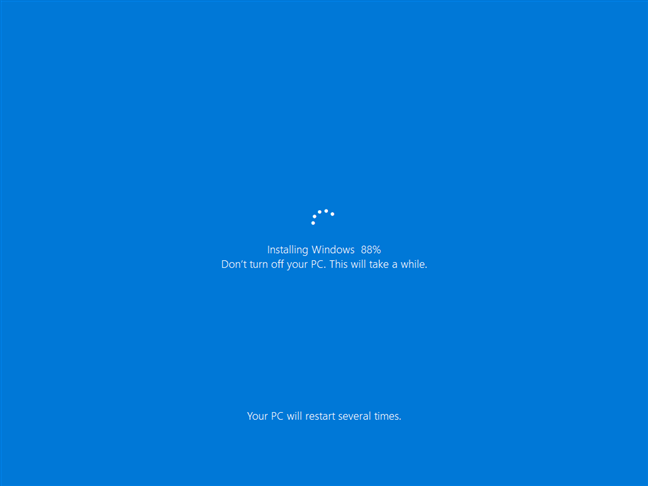
รีเซ็ตพีซีนี้ใหม่ ลบออกโดยกระบวนการรีเซ็ต
หลังจากที่คุณรีเซ็ต Windows 10 เสร็จสิ้นคุณสามารถค้นหารายการแอพที่ต้องลบออกบนเดสก์ท็อปของคุณ มันถูกบันทึกเป็นไฟล์ html ที่เรียกว่าแอพที่ถูกลบ
การรีเซ็ต Windows 10 อาจเป็นกระบวนการใช้เวลานาน แต่มันก็มีประโยชน์จริงๆเมื่อคุณจัดการกับปัญหาพีซีที่น่ารังเกียจ ในข้อดีไฟล์ส่วนบุคคลของคุณจะถูกบันทึกซึ่งเป็นการบรรเทา อย่างไรก็ตามข้อเสียคือคุณอาจต้องติดตั้งแอพและไดรเวอร์ของคุณใหม่ คุณได้ให้คุณสมบัตินี้ช็อตหรือไม่? คุณคิดว่ามีประโยชน์หรือคุณจะติดตั้งที่สะอาดมากขึ้น? แสดงความคิดเห็นในส่วนด้านล่างและแจ้งให้เราทราบว่าคุณคิดอย่างไร!